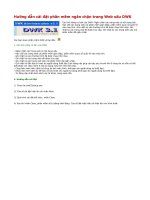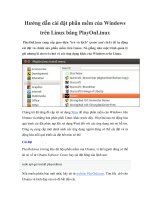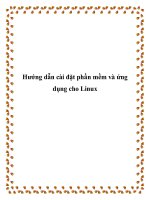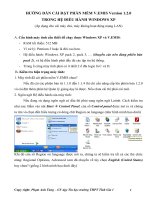Hướng dẫn cài đặt phần mềm ArcGIS10.1
Bạn đang xem bản rút gọn của tài liệu. Xem và tải ngay bản đầy đủ của tài liệu tại đây (897.69 KB, 8 trang )
Kích đúp lên ESRI.exe trong thư mục ArcGIS để cài đặt ArcGIS 10.1
+ Bấm chuột vào “Setup” bên cạnh chữ “ArcGIS for Desktop”
+ Chọn “Yes” trong hộp thoại User Access Control.
+ Bấm chuột vào “Next ” trong cửa sổ “ArcGIS 10.1 for Desktop Setup”
Tích chọn “I Accept the license agreement” và nhấn vào “Next”
Nhấn “Next” để chọn Complete
ee
Nhấn “Next” để cài đặt ArcGIS lên vị trí mặc định trên ổ đĩa cứng
Nhấn “Next” để cài đặt Python lên vị trí mặc định trên ổ đĩa cứng
Tích chọn “Click here to participate in the Esri User Experience Improvement program.
(Khuyến cáo)”
Opt Out Later – Có, bạn có thể chọn tham gia hoặc khơng tham gia vào bất kỳ lúc nào
bằng cách chạy Administrator ArcGIS và kiểm tra các tùy chọn để tham gia hoặc ngừng
tham gia, hoặc bằng cách chạy sửa chữa bằng trình cài đặt.
Anonymous - Các tin báo đăng nhập không chứa thông tin liên lạc có thể được liên kết
trở lại cho người dùng cá nhân như địa chỉ IP, thông tin đăng nhập, hoặc dữ liệu riêng mà
bạn có thể sử dụng ..
Example data - thông tin phần cứng, phiên bản hệ điều hành, card đồ họa, các lệnh ESRI
và các công cụ mà bạn đang sử dụng, thời gian ứng dụng, thông tin báo cáo lỗi, vv.
What is sent? Bản ghi hiện tại và hai bản ghi trước đó được lưu trữ ở vị trí sau:
C:\Program Files (x86)\Esri\Desktop10.1\EUEI\ApplicationUsage.euei
Nhấn vào “Next” để tiếp tục cài đặt.
Phần mềm sẽ tiếp tục cài đặt
Thời gian hồn thành cài đặt thường khơng chính xác, nó phụ thuộc vào cấu hình
và tuổi của máy tính.
Nhấn “Finish”
Sau khi nhấn Finish, một cửa sổ ArcGIS Administrator xuất hiện, nhấn nút Cancel
Sau khi cài đặt xong ArcGIS, mở thư mục License Manager (Pre-Release Version)
và kích đúp lên Setup.exe để cài License Manager. Chờ đến khi xuất hiện màn hình:
Vào thư mục Service, mở file service.txt bằng notepad và thay Ten_may_tinh_cua_ban
bằng computer name
Copy file service.txt vào thư mục sau:
+ Với Windows 32 bit: C:\Program Files \ArcGIS\Licensing10.1\bin\services.txt
+ Với windows 64 bit: C:\Program Files (x86)\ArcGIS\Licensing10.1\bin\services.txt
Sau đó trở lại hộp thoại ArcGIS License Server Administrator, nhấn chuột vào
mục Start/Stop License Service và chọn Re-read Licenses
Chờ cho phần mềm đọc xong, nhấn OK.
Tiếp theo, vào Start/Programs/ArcGIS/ArcGIS Addministrator, chọn Desktop
Trong ơ
hoặc gõ tên máy vào “not_set”
Có thể browse và chọn tên máy của mình
Tích chọn Advanced (ArcInfo) Concerrent User và nhấn vào nút Change, sau đó
nhập tên máy tính (Computer name) vào hộp thoại Change License Manager, tiếp tục
nhấn OK.
Tiếp tục nhấn Apply và nhấn OK để kết thúc.